
Rec রুমে সারা বিশ্বের বন্ধুদের সাথে চ্যাট করা, একসাথে গেম তৈরি করা এবং খেলা অনেক মজার। যাইহোক, যখন মাইক্রোফোনটি কোন কারণ ছাড়াই কাজ করা বন্ধ করে দেয় এবং অন্য লোকেরা আপনাকে শুনতে পায় না, তখন এটি খুব বিরক্তিকর হতে পারে। আপনি যদি এমন একটি দুর্দশায় আটকে থাকেন তবে চিন্তা করবেন না, কারণ আপনি এটি সহজেই ঠিক করতে পারেন।
চেষ্টা করার জন্য সমাধান:
এখানে সমস্ত 5টি সমাধান রয়েছে যা অনেক ব্যবহারকারীকে Rec রুম মাইকের কাজ না করার সমস্যার সমাধান করতে সাহায্য করেছে৷ আপনি তাদের সব চেষ্টা করার প্রয়োজন নেই. আপনি কৌশলটি করে এমন একজনকে খুঁজে না পাওয়া পর্যন্ত কেবল তালিকার নিচে আপনার পথে কাজ করুন।
- কেবল আনপ্লাগ এবং আপনার হেডসেট পুনরায় প্লাগ সবকিছু স্বাভাবিক হয়ে যায় কিনা দেখতে কম্পিউটারে প্রবেশ করুন।
- উইন্ডোজ অনুসন্ধান বাক্সে, টাইপ করুন মাইক্রোফোন গোপনীয়তা এবং ক্লিক করুন মাইক্রোফোন গোপনীয়তা সেটিংস .

- ক্লিক করুন পরিবর্তন বোতাম এবং নিশ্চিত করুন এই ডিভাইসের জন্য মাইক্রোফোন অ্যাক্সেস চালু আছে .
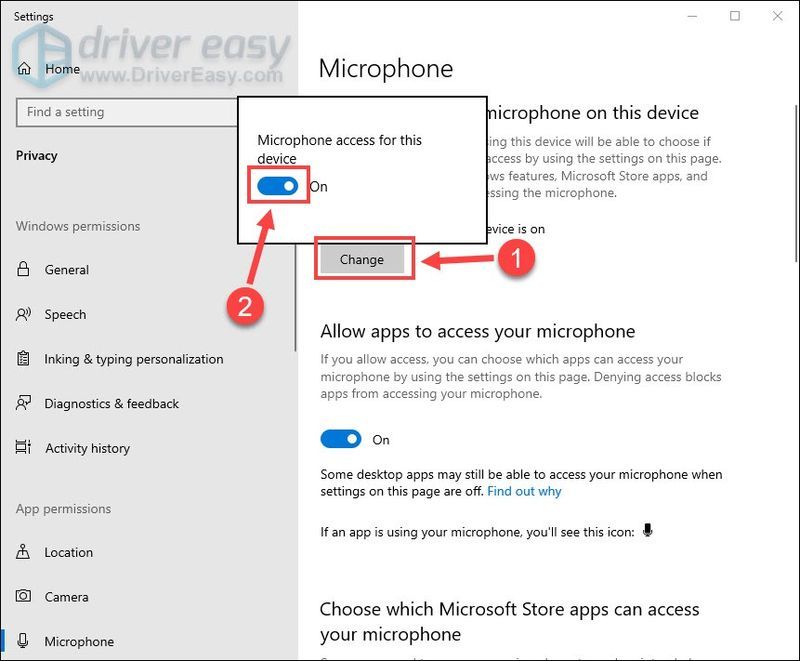
- নিচে স্ক্রোল করুন এবং চালু করা জন্য বোতাম অ্যাপগুলিকে আপনার মাইক্রোফোন অ্যাক্সেস করার অনুমতি দিন .
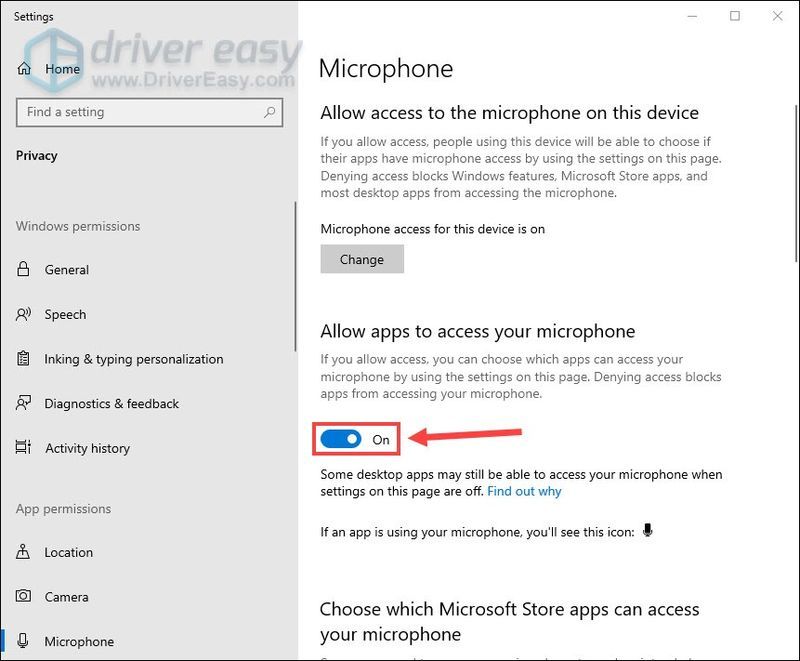
- এছাড়াও, আপনার মাইক্রোফোনে ডেস্কটপ অ্যাপ্লিকেশানগুলির অ্যাক্সেসের অনুমতি দিন এ টগল করুন .
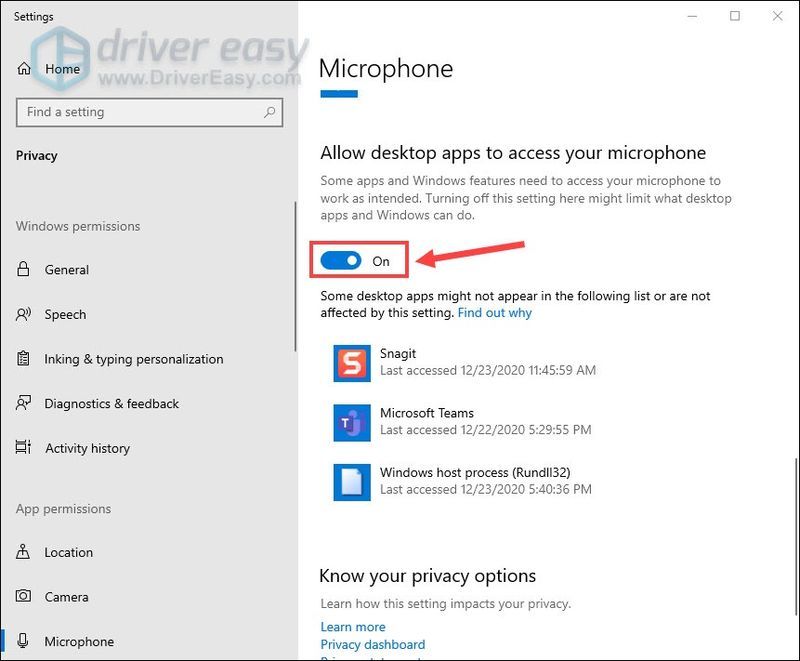
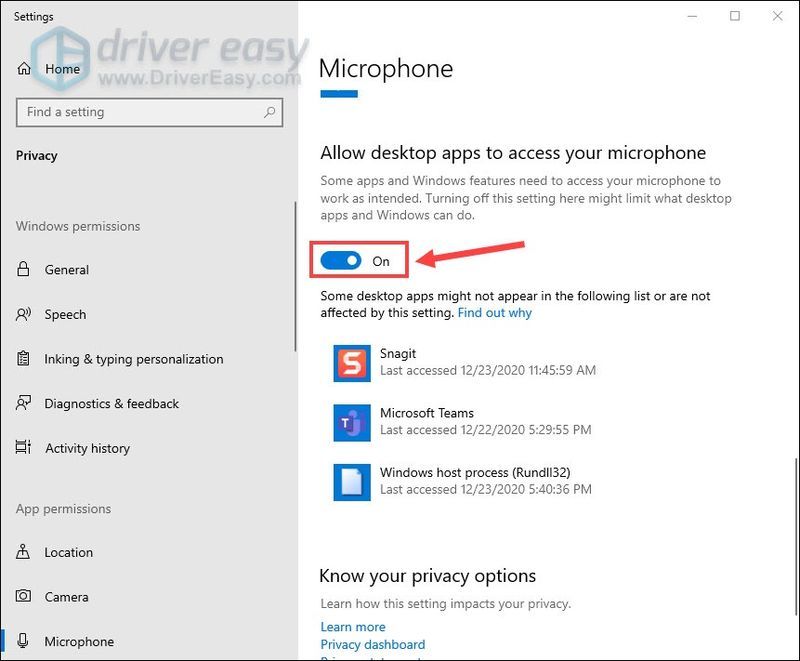
- উইন্ডোজ অনুসন্ধান বাক্সে, টাইপ করুন ড্যাশবোর্ড এবং নির্বাচন করুন ড্যাশবোর্ড ফলাফল থেকে
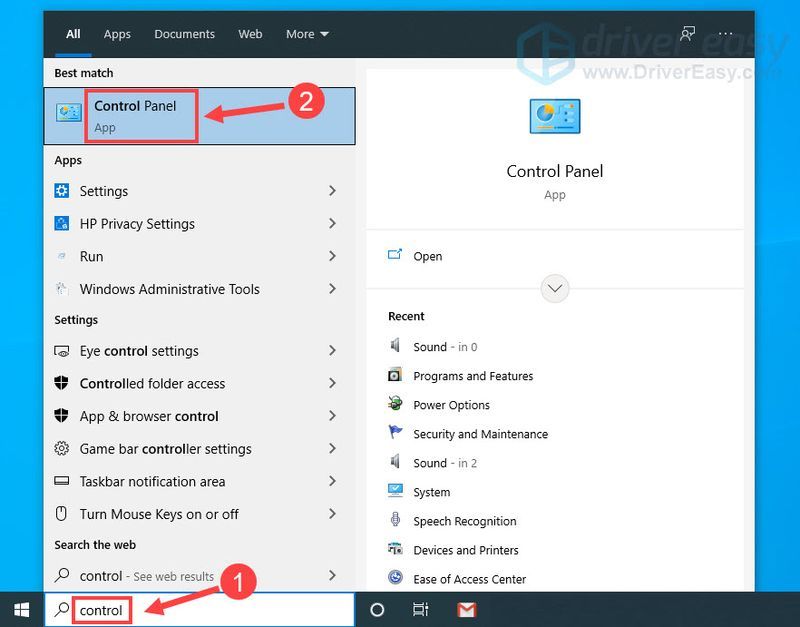
- নির্বাচন করুন ছোট আইকন View by এর পাশের মেনু থেকে এবং ক্লিক করুন শব্দ .
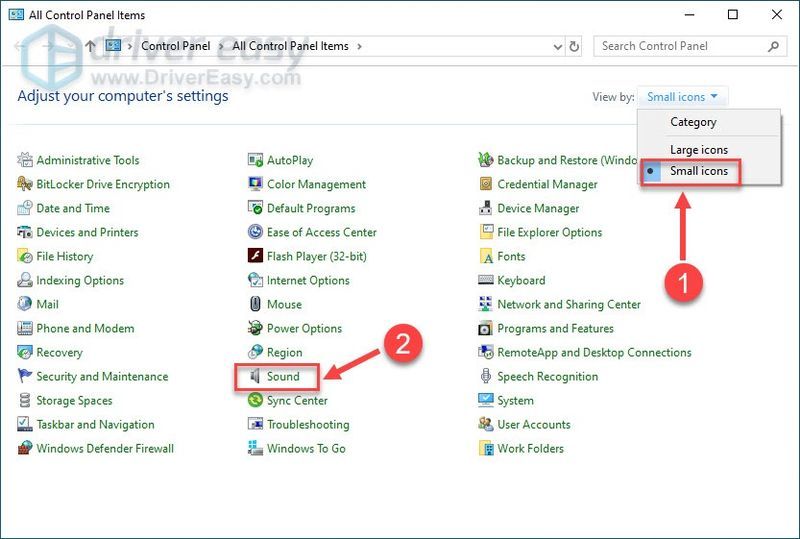
- যান রেকর্ডিং ট্যাব তারপরে আপনি ব্যবহার করছেন না এমন অন্যান্য রেকর্ডিং ডিভাইসগুলিতে ডান-ক্লিক করুন এবং ক্লিক করুন নিষ্ক্রিয় করুন .
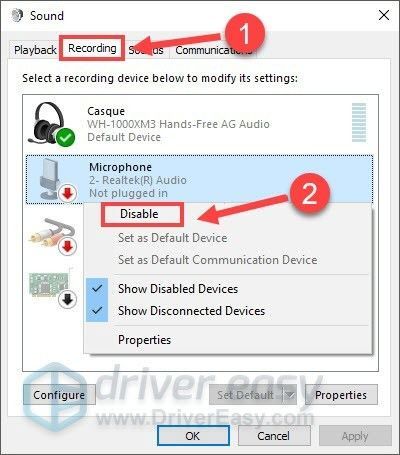
- আপনার পছন্দের হেডসেট মাইক নিশ্চিত করুন সক্রিয় , যা একটি সবুজ চেক চিহ্ন দিয়ে আবৃত করা উচিত, এবং ডিফল্ট হিসাবে সেট করুন .
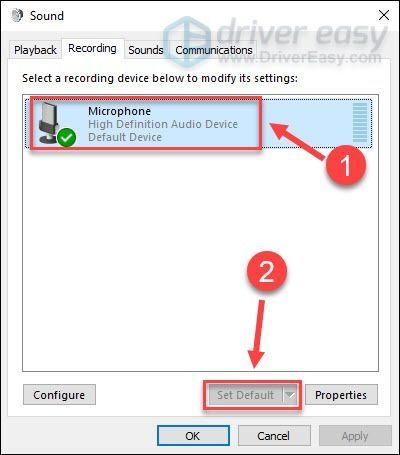
- Oculus অ্যাপটি চালু করুন এবং ক্লিক করুন গিয়ার আইকন উপরের ডানদিকে।
- নির্বাচন করুন ডিভাইস বাম ফলক থেকে।
- ক্লিক ফাটল .
- ভিআর-এ অডিও ইনপুটের অধীনে, বেছে নিন রিফ্ট মাইক্রোফোন ড্রপ-ডাউন মেনু থেকে, এবং ভলিউম চালু করুন।
- SteamVR খুলুন এবং ক্লিক করুন উপরের বাম কোণে আইকন এবং নির্বাচন করুন সেটিংস .
- নির্বাচন করুন শ্রুতি ট্যাব তারপর ক্লিক করুন রেকর্ড ডিভাইস সেট করুন এবং আপনার পছন্দের হেডসেট মাইকে সেট করুন।
- চালান ড্রাইভার সহজ এবং ক্লিক করুন এখনই স্ক্যান করুন বোতাম ড্রাইভার ইজি তারপরে আপনার কম্পিউটার স্ক্যান করবে এবং কোন সমস্যা ড্রাইভার সনাক্ত করবে।
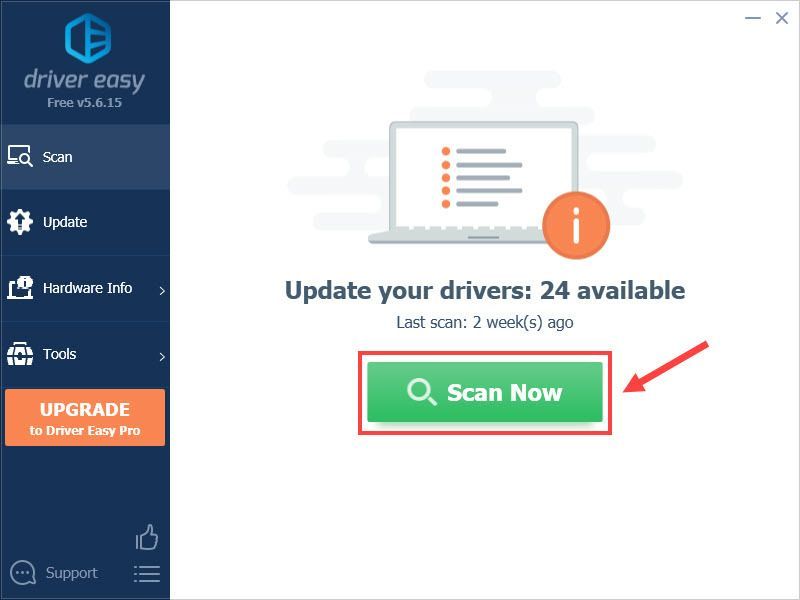
- ক্লিক করুন হালনাগাদ ফ্ল্যাগযুক্ত অডিও ড্রাইভারের পাশের বোতামটি স্বয়ংক্রিয়ভাবে সেই ড্রাইভারের সঠিক সংস্করণটি ডাউনলোড করতে, তারপর আপনি নিজে এটি ইনস্টল করতে পারেন (আপনি বিনামূল্যে সংস্করণের সাথে এটি করতে পারেন)।
অথবা ক্লিক করুন সব আপডেট করুন আপনার সিস্টেমে অনুপস্থিত বা পুরানো সমস্ত ড্রাইভারের সঠিক সংস্করণ স্বয়ংক্রিয়ভাবে ডাউনলোড এবং ইনস্টল করতে। (এর জন্য প্রয়োজন প্রো সংস্করণ যা সম্পূর্ণ সমর্থন এবং 30-দিনের অর্থ ফেরত গ্যারান্টি সহ আসে। আপনি ক্লিক করলে আপনাকে আপগ্রেড করতে বলা হবে সব আপডেট করুন .)
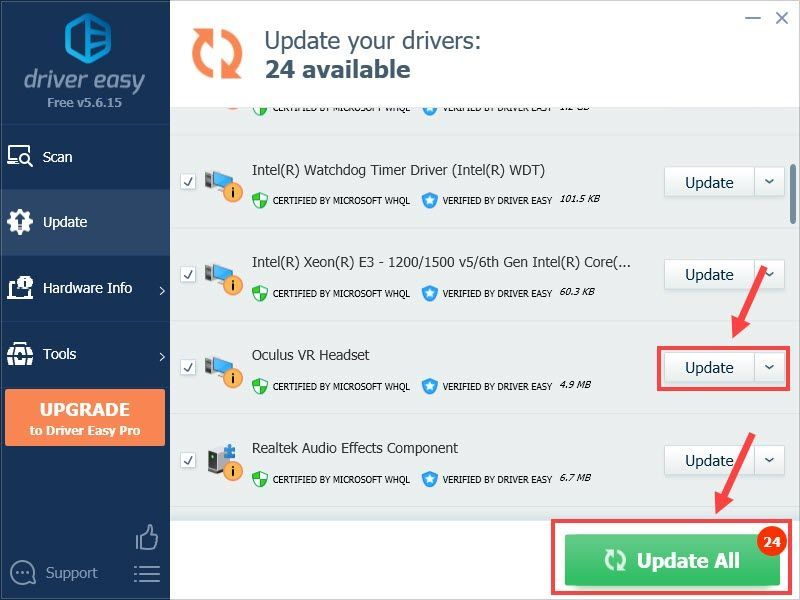 দ্য প্রো সংস্করণ ড্রাইভার ইজি এর সাথে আসে সম্পূর্ণ প্রযুক্তিগত সহায়তা . আপনার যদি সহায়তার প্রয়োজন হয়, অনুগ্রহ করে Driver Easy-এর সহায়তা দলের সাথে যোগাযোগ করুন।
দ্য প্রো সংস্করণ ড্রাইভার ইজি এর সাথে আসে সম্পূর্ণ প্রযুক্তিগত সহায়তা . আপনার যদি সহায়তার প্রয়োজন হয়, অনুগ্রহ করে Driver Easy-এর সহায়তা দলের সাথে যোগাযোগ করুন। - আপনার টাস্কবারের যেকোন খালি জায়গায় ডান-ক্লিক করুন এবং নির্বাচন করুন কাজ ব্যবস্থাপক .
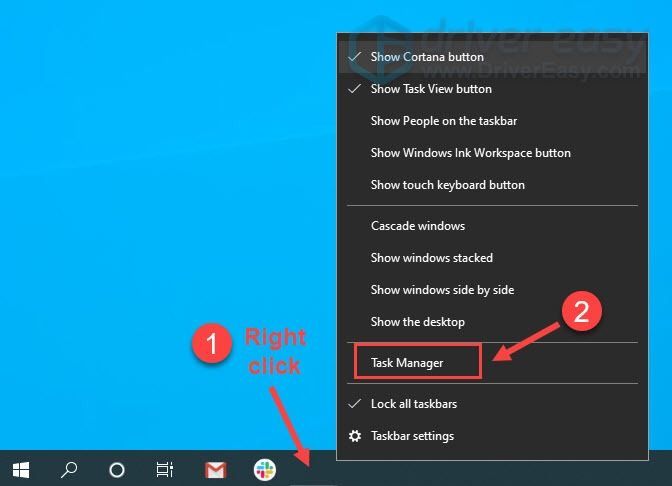
- আপনি বন্ধ করতে চান প্রতিটি অ্যাপ্লিকেশন ডান ক্লিক করুন এবং ক্লিক করুন শেষ কাজ .
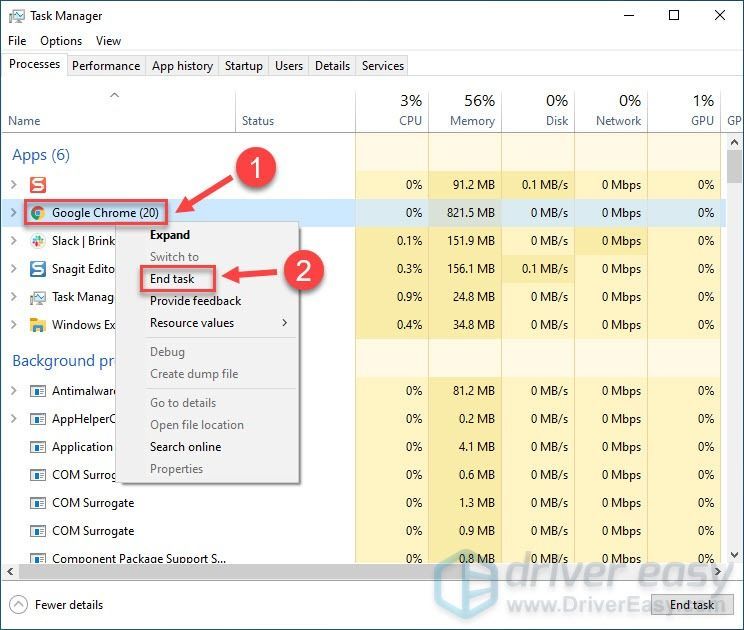
- মাইক্রোফোন
- শব্দ সমস্যা
ফিক্স 1 - হার্ডওয়্যার সমস্যার সমস্যা সমাধান করুন
আরও কিছু উন্নত পদ্ধতিতে যাওয়ার আগে, আপনাকে নিশ্চিত করতে হবে যে আপনার মাইক্রোফোনটি শারীরিকভাবে ভাঙা হয়নি এবং সংযোগটি ঠিকঠাক কাজ করে। একটি প্রাথমিক পরীক্ষা করতে আপনি এই পদক্ষেপগুলি নিতে পারেন:
আপনি যদি দ্রুত পরীক্ষা করে থাকেন এবং নিশ্চিত হন যে কোনও হার্ডওয়্যার সমস্যা নেই, তাহলে কারণটি কম্পিউটার সেটিংসের সাথে সম্পর্কিত হতে পারে। নীচে আরো সমাধান খুঁজে পেতে পড়া চালিয়ে যান.
ফিক্স 2 - আপনার গোপনীয়তা সেটিংস পরীক্ষা করুন
আপনার হেডসেট মাইকটিকে পিসিতে কাজ করার অনুমতি দিতে, আপনার প্রয়োজনীয় অ্যাক্সেস সক্ষম করা উচিত যাতে আপনার সিস্টেম এবং অ্যাপগুলি মাইক্রোফোনটি সঠিকভাবে ব্যবহার করতে পারে৷ এখানে কিভাবে:
সেটিংস প্রয়োগ করার পরে, আপনি সমস্যাটি পরীক্ষা করতে Rec রুম পুনরায় চালু করতে পারেন। এটি সমাধান না হলে, পরবর্তী সংশোধন করার চেষ্টা করুন।
ফিক্স 3 - ডিফল্ট ডিভাইস হিসাবে আপনার হেডসেট মাইক সেট করুন
কিছু ঘটনা আছে যে আপনার প্রাথমিক হেডসেট মাইক স্বয়ংক্রিয়ভাবে ডিফল্ট হিসাবে সেট করা হয় না, এবং এইভাবে আপনি এটি Rec রুমের সাথে কাজ করে না দেখতে পাবেন। ম্যানুয়ালি সেটিংস পরিবর্তন করতে, পদক্ষেপগুলি অনুসরণ করুন:
পিসি সাউন্ড সেটিংসে
Oculus বা SteamVR-এ
তারপরে আপনাকে ওকুলাস বা স্টিমভিআর অ্যাপে আপনার মাইকটিকে ডিফল্ট হিসাবে সেট করতে হবে।
আই
স্টিমভিআর
আপনার মাইক্রোফোন Rec রুমে কাজ করে কিনা দেখুন। যদি না হয়, নিচের পরবর্তী পদ্ধতিতে চালিয়ে যান।
ফিক্স 4 - আপনার অডিও ড্রাইভার আপডেট করুন
আপনি যদি ক্রমাগত মাইকে কাজ করে থাকেন তাহলে Rec রুম বা অন্যান্য অ্যাপের সাথে কাজ না করে, আপনার অডিও ড্রাইভার ত্রুটিপূর্ণ বা পুরানো হওয়ার সম্ভাবনা রয়েছে। এই ক্ষেত্রে, আপনার ভিআর রগ আপ এবং চলমান রাখতে ড্রাইভার আপডেট করা উচিত এবং আপনার জন্য দুটি উপায় রয়েছে:
ম্যানুয়ালি : আপনি আপনার ডিভাইসের জন্য প্রস্তুতকারকের ওয়েবসাইটে গিয়ে এবং সাম্প্রতিকতম সঠিক ড্রাইভারটি অনুসন্ধান করে আপনার অডিও ড্রাইভারটি ম্যানুয়ালি আপডেট করতে পারেন। আপনার Windows সংস্করণের সাথে সামঞ্জস্যপূর্ণ শুধুমাত্র ড্রাইভার নির্বাচন করতে ভুলবেন না।
স্বয়ংক্রিয়ভাবে (প্রস্তাবিত) : যদি আপনার অডিও ড্রাইভারকে ম্যানুয়ালি আপডেট করার সময়, ধৈর্য বা কম্পিউটার দক্ষতা না থাকে, তাহলে আপনি, পরিবর্তে, এটি স্বয়ংক্রিয়ভাবে করতে পারেন ড্রাইভার সহজ . ড্রাইভার ইজি স্বয়ংক্রিয়ভাবে আপনার সিস্টেমকে চিনবে এবং আপনার ভিআর হেডসেট এবং আপনার উইন্ডোজ সংস্করণের জন্য সঠিক ড্রাইভার খুঁজে পাবে এবং এটি সঠিকভাবে ডাউনলোড এবং ইনস্টল করবে:
আপডেট সম্পূর্ণ হওয়ার পরে, পিসি পুনরায় চালু করুন এবং দেখুন আপনার অডিও সমস্যাটি ঠিক হয়েছে কিনা। যদি না হয়, চেষ্টা করার জন্য আরও একটি সংশোধন আছে।
ফিক্স 5 - অপ্রয়োজনীয় ব্যাকগ্রাউন্ড অ্যাপ বন্ধ করুন
আপনি যদি ব্যাকগ্রাউন্ডে একাধিক প্রোগ্রাম চালান তবে তারা আপনার হেডসেট মাইক্রোফোন ব্যবহার করতে পারে এবং এইভাবে এটিকে Rec রুমের সাথে কাজ করা থেকে বিরত রাখতে পারে। এটির কারণ কিনা তা দেখতে, নিম্নলিখিত পদক্ষেপগুলির মাধ্যমে কেবল সমস্ত অপ্রয়োজনীয় অ্যাপগুলি অক্ষম করুন:
আপনার Rec রুম মাইক অন্যান্য বাধা ছাড়াই এখন স্বাভাবিকভাবে কাজ করা উচিত। আপনি যদি উপরের সমস্ত সংশোধন করার চেষ্টা করে থাকেন তবে কোন লাভ না হয়, আপনি চাইতে পারেন Rec রুম পুনরায় ইনস্টল করুন সম্ভাব্য প্রোগ্রামের ত্রুটিগুলি সমাধান করতে।
আশা করি এই পোস্ট সাহায্য করেছে. আপনার যদি কোন প্রশ্ন বা পরামর্শ থাকে, অনুগ্রহ করে নিচে আপনার মন্তব্য করতে দ্বিধা বোধ করবেন না।

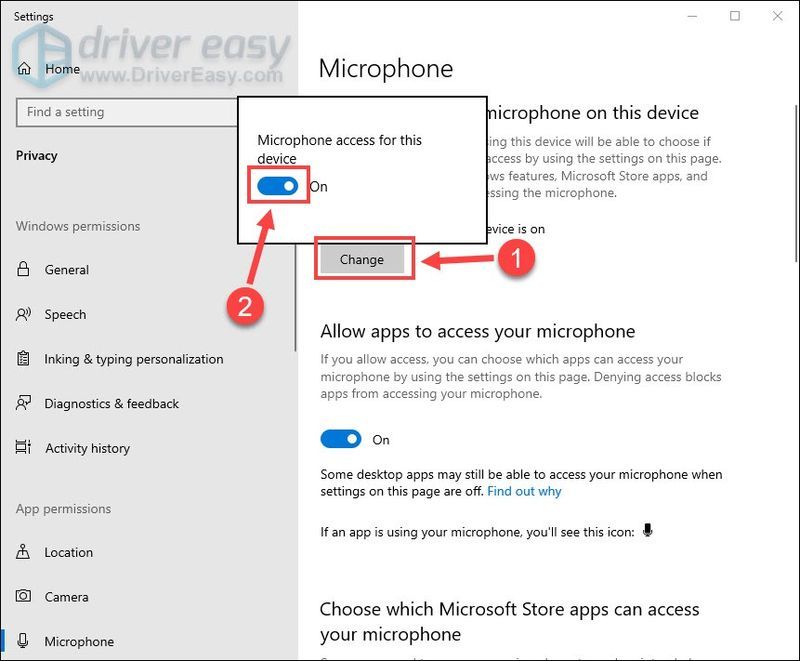
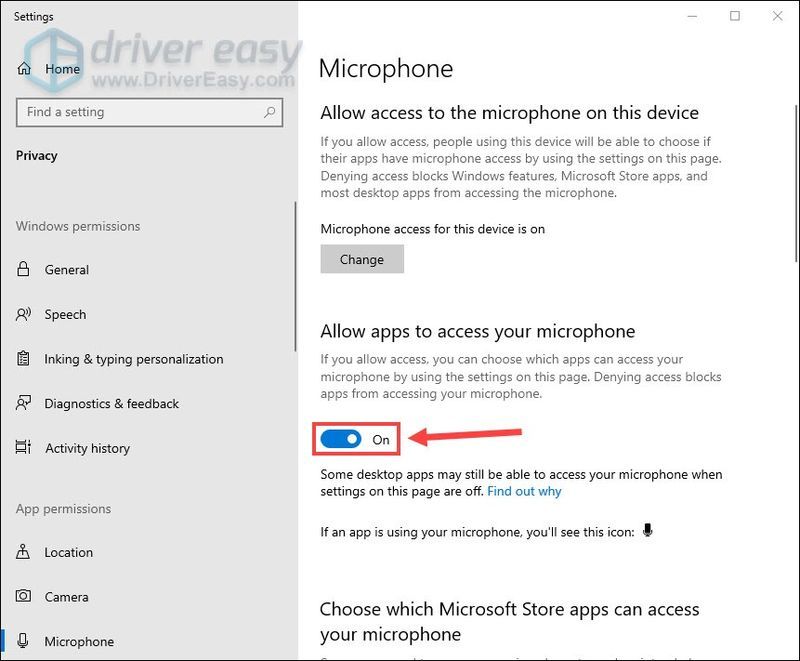
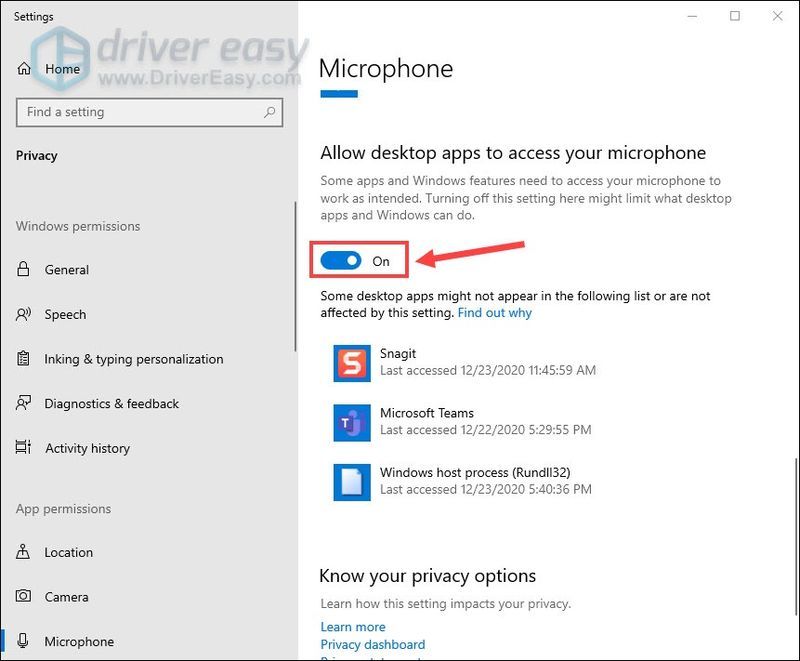
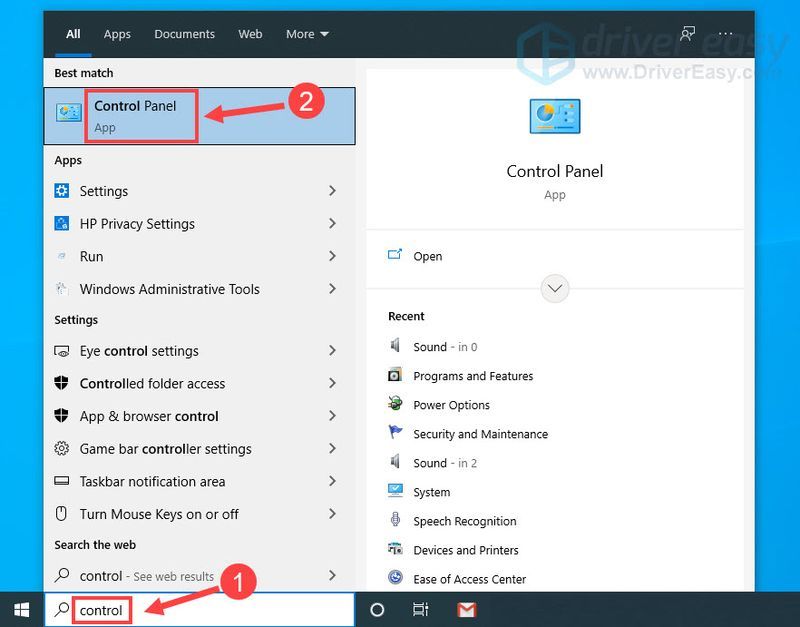
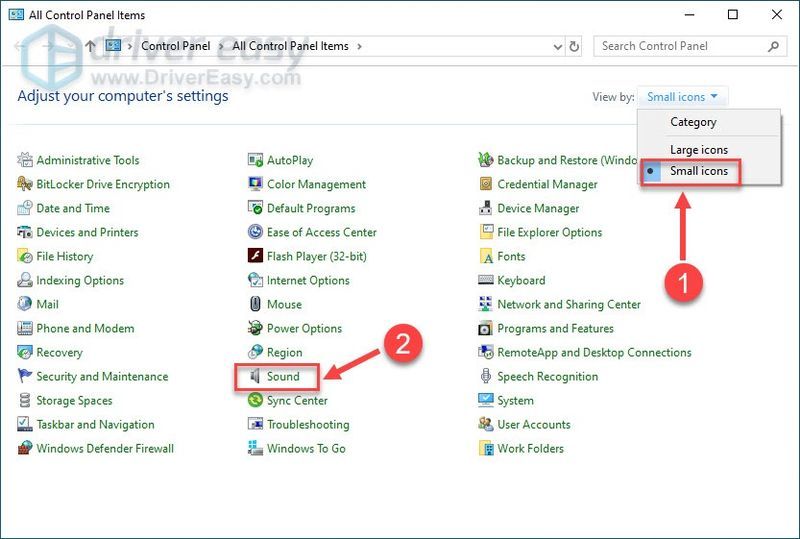
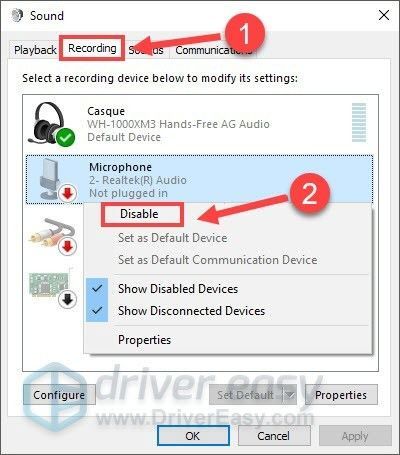
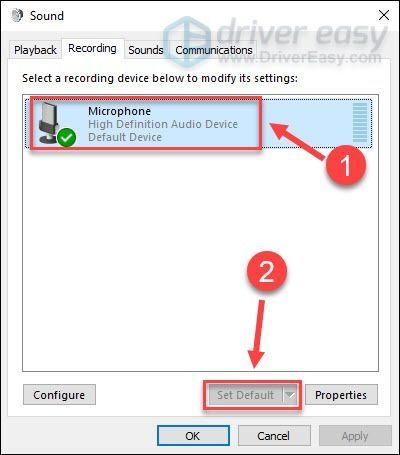
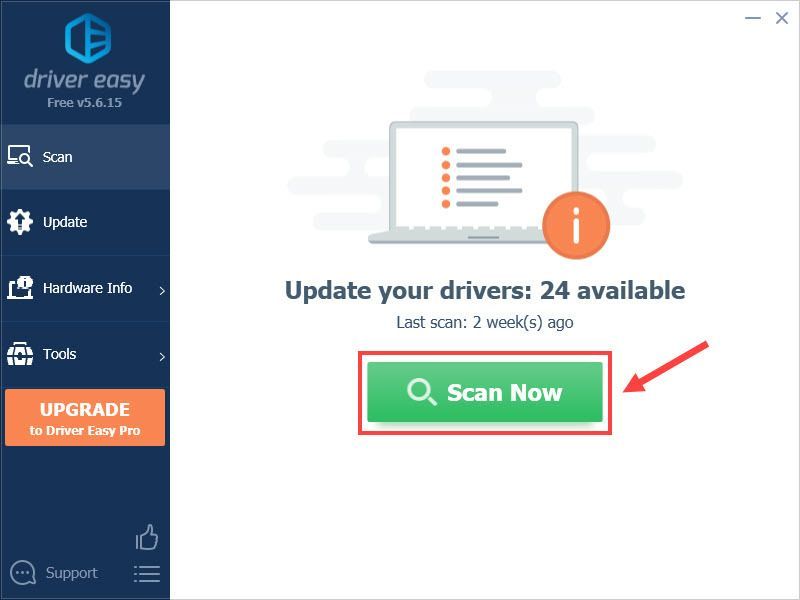
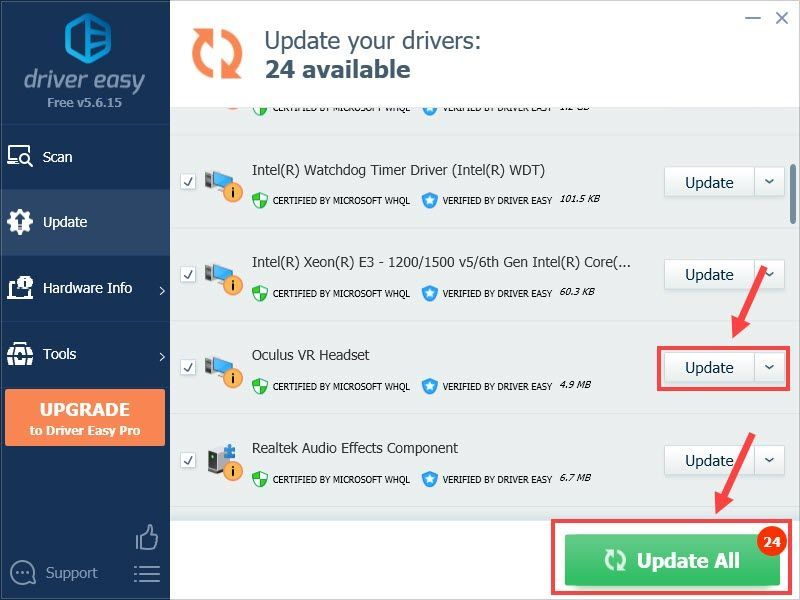
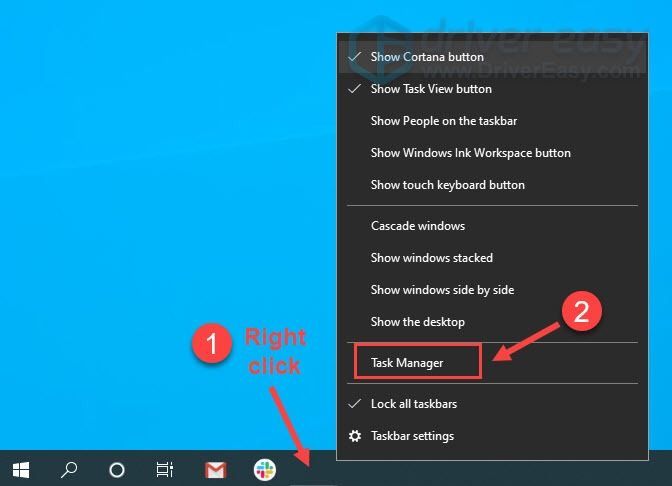
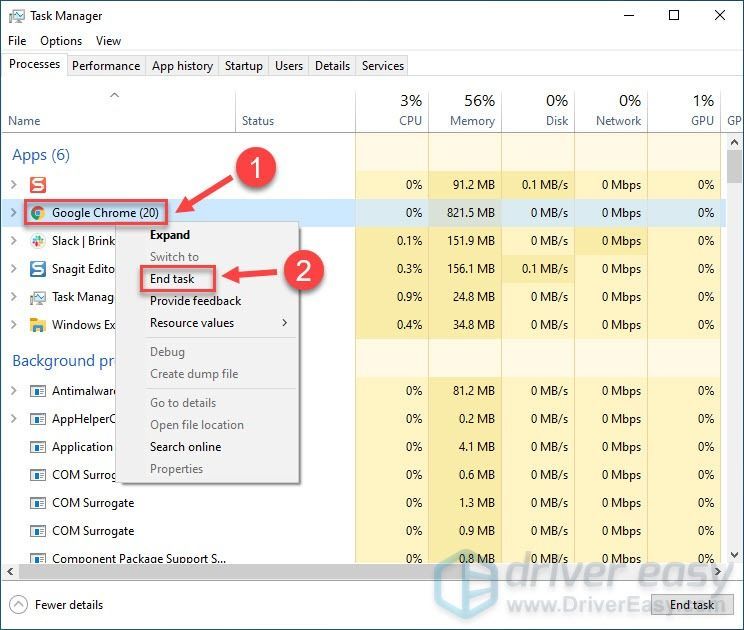

![[ফিক্সড] উইন্ডোজ 11/10/8/7 এ মাইক্রোসফ্ট বেসিক রেন্ডার ড্রাইভারের সমস্যা](https://letmeknow.ch/img/knowledge/45/microsoft-basic-render-driver-issues-windows-11-10-8-7.png)



![[সমাধান] মূল লোড হবে না | দ্রুত এবং সহজে!](https://letmeknow.ch/img/knowledge-base/96/origin-won-t-load-quickly-easily.png)
![[সমাধান] আর-টাইপ ফাইনাল 2 পিসিতে ক্রাশ হতে থাকে](https://letmeknow.ch/img/knowledge/34/r-type-final-2-keeps-crashing-pc.jpg)